Rozhodl jsem se upozornit na zajímavé a relevantní téma a podrobně vyprávět o výběru routeru Wi-Fi s portem USB. Nějak se objevily nepovšimnuté routery s USB. Snažil jsem se zde zjistit, jaký byl první model, od kterého výrobce, a nic jsem nenašel. A já sám si nepamatuji, kdy se tyto zdánlivě zbytečné USB konektory začaly objevovat na routerech.
Teď jsem se podíval, již více než polovina routerů, které jsou v současné době v prodeji, má alespoň 1 port USB. U dražších modelů je to obvykle USB 3.0. Existují modely se dvěma konektory, takový router mám. Je to jen to, že nyní mám internet přes 3G modem. Samotný modem je tedy připojen k jednomu konektoru ak druhému připojím jednotku. Jednotka USB flash nebo externí pevný disk.
Jak ukazuje praxe, k připojení jednotek se používá hlavně USB na routeru. Připojeno k USB flash disku nebo externímu pevnému disku a získalo síťové úložiště. Sdílení souborů, FTP nebo mediální server. Můžete nastavit zálohu nebo stáhnout soubory přímo na připojenou jednotku. Sada funkcí se samozřejmě liší od konkrétního modelu routeru, ale všechno je stejné. Můžete jej použít pro jiné účely: připojení stejných modemů 3G / 4G (pokud router podporuje), tiskárny, webové kamery (zřídka).

Existuje mnoho možností. Výrobci již na všechny tyto funkce mysleli a vše je víceméně stabilní a lze je použít. Věřím, že na každém routeru by měl být port USB. Je po všem, bude brzy. Pokud si nyní vyberete router a zeptali jste se na tuto otázku, vezměte model s USB a ani na to nepřemýšlejte. Možná to nebudete potřebovat hned, ale nekoupíte si router na pár měsíců, dokonce ani na rok. Pak bude potřeba něco připojit, a to budete muset změnit router.
Funkce portu USB na routeru
Často se setkávám s otázkami typu: „Proč potřebujeme port USB na routeru Wi-Fi“. Výše jsem uvedl hlavní funkce, ale podívejme se na ně podrobněji. Navíc uvedu odkazy na některé pokyny, které se mohou hodit po výběru a zakoupení takového routeru.
Jak jsem psal výše, funkce v podstatě závisí na výrobci a firmwaru, na kterém router běží. Pokud ale vezmeme zařízení nejoblíbenějších výrobců (ASUS, TP-Link, D-Link, ZyXEL), pak se vstup USB použije pro přibližně stejné úkoly. Což budeme zvažovat níže.
Pro externí pevné disky a USB disky
Všechno je zde jednoduché. Bereme USB flash disk nebo externí pevný disk (aka HDD) a připojíme jej k routeru. V případě potřeby nastavte některá nastavení a získejte obecný přístup k jednotce z jakéhokoli zařízení připojeného ke směrovači.
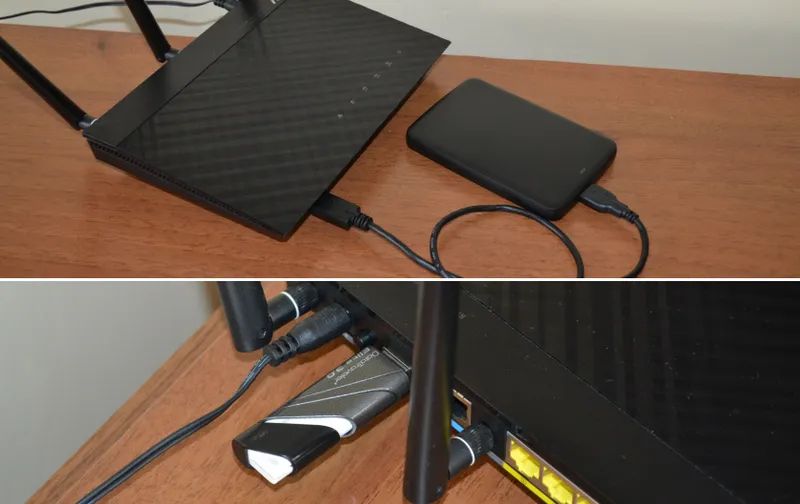
Lze nakonfigurovat následující funkce:
- Sdílení souborů na jednotce USB. Jedná se o normální síťový přístup k jednotce, která je připojena ke směrovači. V počítači se jednotka zobrazí na kartě Síť. Nebo ji můžete namapovat jako síťovou jednotku. Ze zařízení Android lze přístup získat například prostřednictvím programu „ES Explorer“.
- FTP server. Na routeru můžete nakonfigurovat server FTP a přistupovat k jednotce nejen v místní síti, ale také prostřednictvím Internetu.
- Mediální server (server DLNA). Další užitečná funkce. Může být užitečný pro sledování fotografií, videí a poslechu hudby uložené v síťovém úložišti v televizi (hlavně v televizi). Televizor musí být také připojen ke směrovači.
- Stáhněte si Master nebo offline stahování souborů. To je situace, kdy router sám může stahovat soubory (torrenty) na pevný disk, který je k němu připojen, nebo na USB flash disk. Bez počítače nebo jiných zařízení. Nové modely od TP-Link a ASUS mají tuto funkci jistě. Používám to sám, je to velmi pohodlné. Obzvláště když je internet pomalý. Stahování můžete naplánovat přes noc.
- Směrovače ASUS mají také AiDisk (sdílení souborů na internetu) a Time Machine.
Pokyny pro nastavení některých funkcí:
- Přístup na USB disk (flash disk) přes router TP-Link přes síť
- Nastavení sdílení úložiště USB na routerech ASUS
- FTP server na TP-LINK
- Nastavení FTP serveru na routeru ASUS
- Mediální server (DLNA) na serverech ASUS a TP-LINK
- Stažení offline souborů na novějších modelech z TP-Link
Malé nuance ohledně připojení externích pevných disků. Stává se, že napájení, které směrovač dodává do portu USB, nemusí pro pevný disk fungovat. Já sám se s takovým problémem ještě nesetkal. Chci hned říci, že není možné předem vědět, zda router „vytáhne“ určitý pevný disk. Pokud narazíte na takový problém, je lepší vyměnit router za jiný model. Existují různé rozbočovače USB a samotné disky s dodatečným zdrojem napájení, můžete se podívat, ale zdá se mi, že se jedná o úplný nesmysl.
Pokud máte jednotku USB 3.0 a máte v úmyslu ji aktivně používat, je lepší koupit router s portem USB 3.0. To je vždy uvedeno v charakteristikách. Navenek je lze rozlišit. Vstup 3,0 a samotný konektor jsou uvnitř zabarveny modře. Rychlost zápisu a čtení informací bude vyšší.
Pro modemy 3G / 4G
Pokud máte internet přes modem 3G / 4G a potřebujete jej distribuovat prostřednictvím Wi-Fi a kabelu do jiných zařízení, budete potřebovat router, který podporuje USB modemy.

K tomuto tématu jsem již napsal mnoho článků. Proto jen dávám odkazy:
- Wi-Fi router pro USB 3G / 4G modem - spousta informací o výběru a kompatibilitě. Tento článek se určitě hodí!
- Směrovače ASUS podporující USB 3G / 4G modem
- Jak připojit modem 3G / 4G USB k routeru Wi-Fi TP-LINK
- Nastavení 3G USB modemu na routeru Asus
Hlavní věcí je seriózní přístup k volbě routeru pro tyto úkoly. Doporučuji také, abyste si před nákupem na internetu prohlédli informace o žádosti „model routeru + model modemu“. Udělal jsem to včas.
Pro tiskárnu (tiskový server)
Tiskárna je připojena k routeru (přes USB) a tiskový server je nakonfigurován. Po konfiguraci mohou tiskárna nebo MFP používat všechna zařízení v místní síti. Proces konfigurace tiskového serveru se bude lišit v závislosti na samotném routeru.
Abych byl upřímný, nemám mnoho zkušeností s nastavením tohoto okruhu. Proto si přečtěte pokyny na webových stránkách výrobců. Všechno je tam.
Směrovač se vstupem USB. Co hledat při výběru? Který model bych si měl koupit?
Na výběr není nic zvláštního. Podívejte se na počet portů a verzi. Existují směrovače s jedním nebo dvěma porty. Neviděl jsem to znovu. Dbejte také na verzi USB portu. K dispozici jsou USB 2.0 a USB 3.0. U posledně jmenovaných bude rychlost vyšší. Vlastnosti routeru vždy ukazují, jaký standard je port. Pokud jsou k dispozici 2, bude s největší pravděpodobností jedna a druhá 3,0.
Jsem proti radě jakýchkoli konkrétních modelů. Máte všechny informace, které potřebujete. Proto nebude pro vás obtížné vybrat směrovač. Kromě toho je přítomnost USB pouze jedním z bodů, kterými můžete navigovat. Musíte se také podívat na další vlastnosti routeru, cenu atd. S největší pravděpodobností budete stále potřebovat článek s tipy na výběr routeru pro dům nebo byt.
Níže ukážu několik modelů routerů, které mají stejný vstup USB.
Xiaomi Mini Wifi a Xiaomi WiFi MiRouter 3
Jedná se pravděpodobně o nejlevnější USB směrovače na trhu.

To znamená, že existuje port, ale co se týče softwarové části, nastavení a způsobu, jak je tam vše organizováno, vše je tam smutné. Je těžké na to přijít. Přístup prostřednictvím aplikace z mobilního zařízení, aplikace v čínštině atd. Hledal jsem, četl a dokonce jsem ztratil touhu nastavit sdílení souborů. Proto bych jako router pro sdílení souborů nedoporučoval tento router. Ale je tu vchod.
Ano, existuje alternativní firmware atd. Pokud jste fanouškem kopání do nastavení, můžete si koupit. A pokud chcete rychle nastavit a zapomenout bez problémů, pak to není nejlepší volba.
TP-Link TL-WR842N
Levný router s USB vstupem od TP-Link. Vypadá to, že je deklarována podpora modemů 3G / 4G. Podpora všech funkcí, o kterých jsem psal výše.
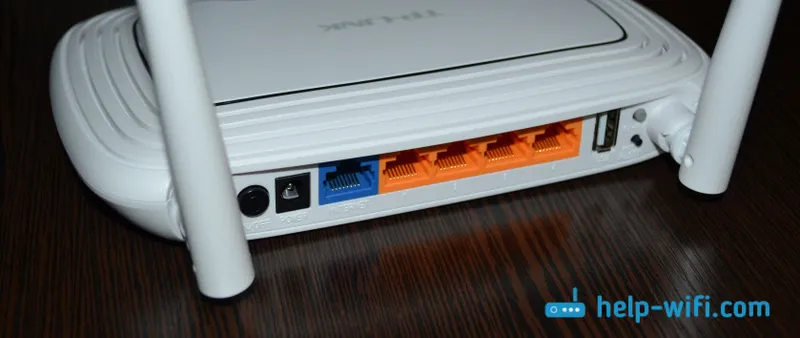
Můžete vidět přehled tohoto modelu. Tam jsem psal podrobněji o podpoře modemů.
TP-Link Archer C20i
Vážnější model s podporou Wi-Fi 5G a 1 USB 2.0. Žádná podpora modemu.
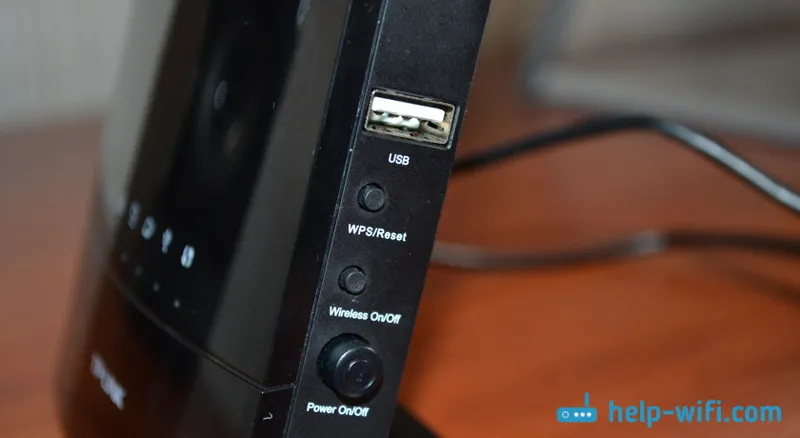
Pokud vás model zajímá, přečtěte si jeho recenzi:
Asus RT-N18U
Teď mám tento router. Dva porty. Jedním z nich je USB 3.0. Pokud jde o práci s 3G modemy, úložnými zařízeními, vše je velmi cool. Nemá však podporu pro nový standard Wi-Fi IEEE 802.11ac. A to je mínus.

Pokud nepotřebujete podporu Wi-Fi 5GHz a jste s cenou spokojeni, můžete si ji koupit.
Několik levnějších modelů: D-Link DIR-620A, D-Link DIR-632, Zyxel Keenetic 4G III, Zyxel Keenetic Omni II, TP-LINK Archer C20, Asus RT-N14U.
Výběr je velmi velký. Stále vám doporučuji zvolit si směrovače od oblíbených výrobců. Mohu s jistotou říci, že zde budou fungovat všechny deklarované funkce. A ve většině případů budou pracovat stabilně. A existují pokyny pro nastavení. Můžete nakonfigurovat vše bez problémů.
Jak používáte nebo plánujete používat USB port na routeru? Napište komentáře! Také zde můžete klást otázky.
